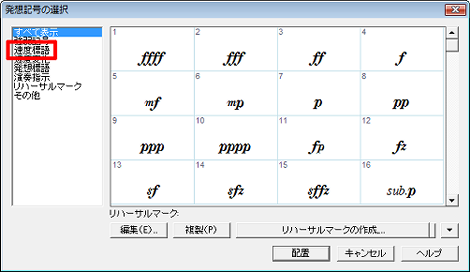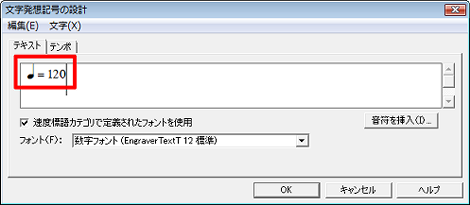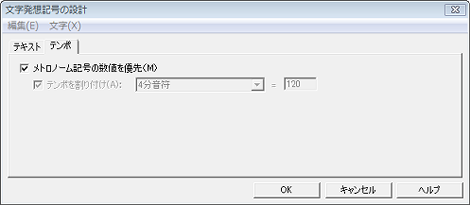Finale PrintMusicで曲の途中からテンポを変更する
Finale PrintMusicで小節の途中からテンポを変更する方法です。
例として、4分音符でテンポ60の速度標語が設定されている楽譜に、テンポ120の速度標語を3小節目に設定します。
1.テンポを変更する
「発想記号ツール」をクリック。
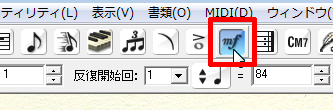
楽譜上で速度標語を表示したい位置をダブルクリック。
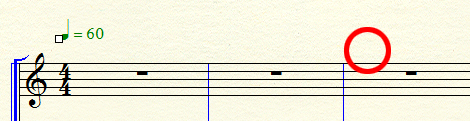
開いたダイアログで「速度標語」をクリック。
表示したいタイプの速度標語をクリックして、「複製」をクリック。
右隣に複製ができるので、複製を選択した状態で「編集」をクリック。
「文字発想記号の設計」というダイアログが開きます。
好きなテンポを設定します。音符を変更したい場合は、右側にある「音符の挿入」から行えます。
複製した速度標語の表示が変わったことを確認して「配置」をクリック。
これで変更したテンポが設定されました。
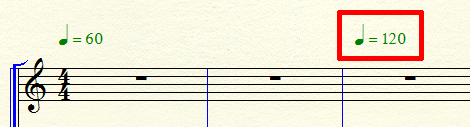
設定したテンポをさらに変更したい場合は、「発想記号ツール」をクリックした状態で楽譜上の速度標語を右クリックし、「文字発想記号定義の編集」を選択すれば、前述の「文字発想記号の設計」というダイアログが開きます。
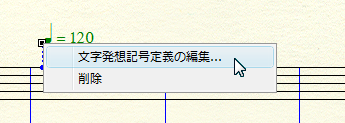
複数の箇所に異なるテンポを設定する場合、それぞれに複製したものを割り当ててください。
2.再生時のテンポも変更する
1項の設定だけでは再生時のテンポは変更されません。
再生時のテンポも変更したい場合は、1項の「文字発想記号の設計」ダイアログの「テンポ」タブをクリック。
「メトロノーム記号の数値を優先」のチェックをはずします。
チェックをはずすと「テンポを割り付け」の項目が編集できるようになるので、演奏したいテンポを設定します。
Posted by yujiro このページの先頭に戻る
- Finaleで2音のトレモロを入力する方法
- Finaleで3連符の中に3連符を設定する方法
- FInaleでトレモロを表示する方法
- Finaleで小節の繰り返し記号を表示する方法
- Finaleで弱起を設定する方法
- Finaleで金管楽器のE管を設定する方法
- FinaleでD.C.とコーダマーク(Coda)を設定する方法
- Finaleで曲の途中で二段譜から一段譜に変更する方法
- Finaleで3連符に付点をつける方法
- Finaleで小節を前後の組段へ移動する方法
- Finaleでアクセントやスタカートをまとめてつける方法
- Finaleでパート譜間の小節線を貫く方法
- Finaleでパート譜に2つのパートを表示する方法
- Finaleで3連符に4分音符と8分音符を割り当てる方法
- Finale PrintMusicでダブルシャープ・ダブルフラットを入力する
トラックバックURL
コメントする
greeting